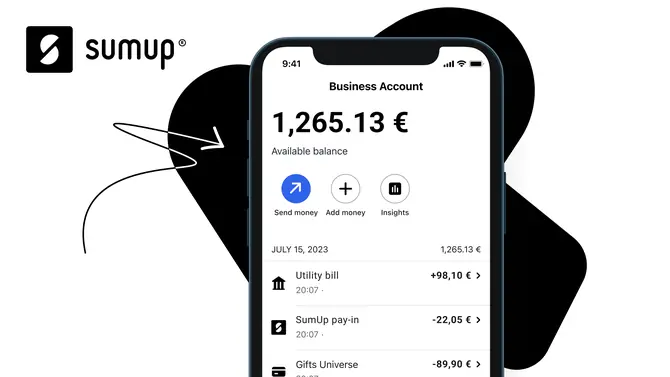
SumUp Business Account
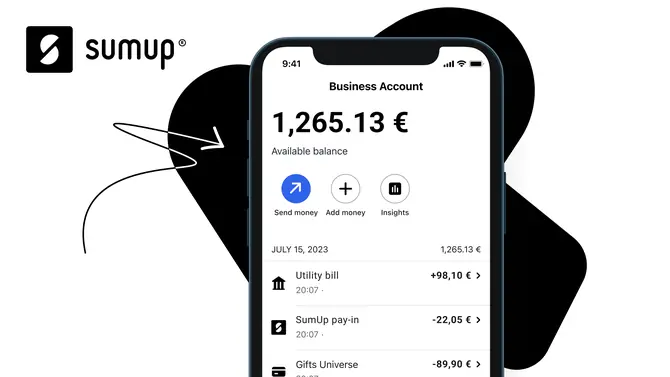
Um SumUp nutzen zu können, musst du zunächst einen Händler-Account bei SumUp erstellen. Dieser Prozess ist unkompliziert und kann direkt über die offizielle SumUp-Website durchgeführt werden.
Hier sind die grundlegenden Schritte zur Erstellung deines Kontos:
Sobald dein Account erstellt ist, kannst du die Verbindung zwischen Travelmanager und SumUp herstellen. Dies erfolgt über dein Travelmanager Backend unter den Menüpunkten "System" und "Zahlarten".
Um Zahlungen über SumUp erfolgreich durchzuführen, solltest du die folgenden Checklisten beachten:
Zahlungen über SumUp Devices:
Zahlungen per Tap to Pay auf dem iPhone:
Bitte beachte, dass Tap to Pay ausschließlich auf iPhones und nicht auf iPads verfügbar ist.